6 de julho de 2018
Por mais que a impressora seja um acessório do dia a dia, algumas pessoas ainda sentem dificuldade na hora de instalá-la. O que é completamente normal, principalmente se você não tem contato direto com impressoras. Para te ajudar nessa tarefa hoje vamos ensinar a como instalar a impressora Epson L355.
Esta é um impressora multifuncional, possui função wifi, scaner (pode escanear e tirar cópias) e além disso esta impressora é uma Epson tanque de tinta! Você não precisa mais utilizar os cartuchos de tinta convencionais. Você apenas irá precisar dos refis de tintas e inserir dentro de um reservatório dentro da impressora. Incrível, não é mesmo!?

Caso você não tenha o cd de instalação você pode baixar o software na internet, neste link.
Não esqueça de escolher o seu sistema operacional na hora do download.
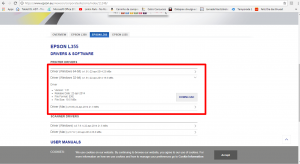
Será preciso apenas extrair o arquivo da pasta – normalmente esse tipo de programa vem compactado e você pode descompactá-lo no Winrar (ou qualquer outro software).
Procure pelo arquivo ‘’Setup’’ e fazer a instalação.
Todo o resto do processo é exatamente o mesmo quando usa-se o CD.
Tutorial – Como instalar impressora Epson L355
Passo 1: Localize o cd ou software de instalação
O primeiro passo, antes de qualquer coisa, para aprender a como instalar impressora Epson L355 é localizando o cd de instalação que veio junto com a sua impressora ou o software da sua impressora baixado da internet.
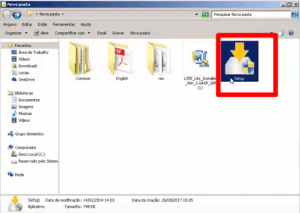
Passo 2: Faça a instalação
Assim que colocar o cd na entrada cd-rom do seu computador (ou abrir o software baixado) aparecerá as opções para fazer a instalação, como idioma e o contrato de licenciamento do Software.


Passo 3: Verifique as caixinhas selecionadas na hora da instalação
Alguns softwares indicam a instalação de programas desnecessários na hora da instalação. Caso isso acontece só se preocupe em selecionar a caixinha ‘’Drivers e utilitários Epson’’ e ‘’Permitir que o Firewall do Windows desbloqueie os utilitários Epson’’.

Em alguns casos vem a opção de você instalar o manual da sua impressora.
Isso fica a seu critério.
Passo 4: Aguarde o término da instalação

Passo 5: Faça a verificação das travas

Muita gente não se atenta para esta trava de segurança da tinta. É preciso destravar para a tinta ser distribuída na impressora.
Passo 6: Escolha o tipo de entrada da sua impressora
Aparecerá duas opções: Wifi ou fio USB. Neste caso, escolha a conexão via Wifi.

Passo 7: Configure a impressora pela primeira vez
A próxima caixinha que irá aparecer é perguntando se você vai configurar a impressora pela primeira vez ou se ela já está presente na sua rede sem fio.
Como essa é a primeira vez que você está instalando a Epson L355 no seu computador escolha ‘’Configurar impressora pela primeira vez’’.

Passo 8: Verifique a conexão do cabo UBS

Neste momento será solicitado que você conecte ao cabo USB no computador e na própria impressora.
Passo 9: Procure a impressora
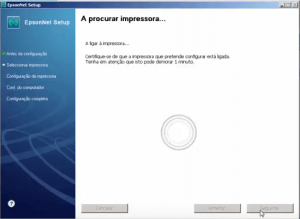
O programa pode demorar alguns segundos para localizar a impressora.
Certifique-se se ela esta ligada.
Passo 10: Instalação na rede wifi
Como ela é um impressora wifi ela será automaticamente reconhecida pela rede, principalmente se estiver usando a rede wifi no seu computador. Logo em seguida a sua rede fará contato com a impressora.
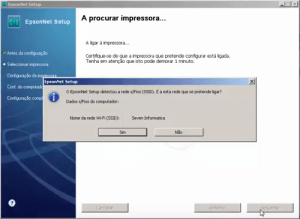
O próprio software da impressora fará uma verificação para confirmar se a impressora foi ligada corretamente.
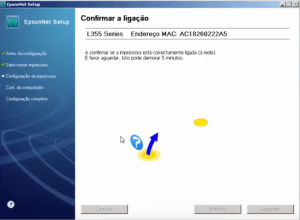
Passo 11: Retire o cabo USB
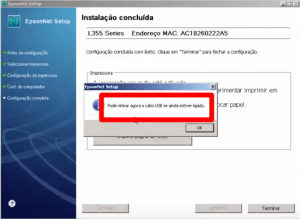
Assim que a instalação estiver completa você pode retirar o cabo UBS, tanto do computador quando dá própria impressora.
Passo 12: Impressão teste
Por último, vai ser solicitado que você faça uma impressão teste para verificar se tudo foi instalado corretamente, antes, verifique se o tanque de tinta da impressora Epson esta com tinta suficiente.

Pronto, sua Epson L355 está pronta para ser usada.
E agora? Você conseguiu instalar sua impressora Epson L355 tanque de tinta?
Deixe um comentário para nós.










Consegui instalar sem nenhum imprevisto! Ótima explicação, confiável e de qualidade, muito obrigada! 😀
Resolvido. OBRIGADA
consegui super rápido. vlw
Obrigada!
Obrigada, deu certo. Confiável…..
Obrigada, deu certo. Confiável…..
Obrigada Cris.
eu tenho a impressora L355, porem nao possuo o cabo de conexao e nem o CD, quero utilizar para impressao via wifi como devo fazer?
Oie Marcia, tudo bem? Da uma olhadinha neste post especifico para CONFIGURAR O WI-FI DA EPSON L355.
como faço para instalar sem o cd,não tenho mais ele..
Olá Marta, você pode baixar diretamente no site do fabricante, só colocar o modelo de sua impressora que aparecerá tudo que precisa.